Soluciona los problemas de tu báscula de escáner con Square para Tiendas
Con Square para Tiendas Gratis, Plus o Premium, puedes conectar una báscula de escáner para vender por peso y escanear artículos usando cada función por separado o en conjunto.
Obtén más información sobre cómo conectar una balanza de escáner con Square para Tiendas.
Este artículo proporciona solución de problemas para las escalas de escáner.
Antes de comenzar
Asegúrate de usar una báscula de escáner Magellan compatible y de haber seguido los pasos para configurar tu báscula de escáner.
Las siguientes escalas de escáner son compatibles con Square Register y Square Stand (2.ª generación):
Asegúrate de conectar tu báscula de escáner en la aplicación PDV Square para Tiendas desde Square Register o Square Stand (2.ª generación).
Opción 1: Solucionar problemas de luces intermitentes del panel de control
Esta situación a menudo ocurre si hay una falta de coincidencia con la configuración de la pantalla remota. Si la báscula del escáner viene con una pantalla remota, debes conectar la pantalla al puerto de la báscula del escáner antes de encender la báscula del escáner. Si la báscula del escáner no viene con una pantalla remota, no puedes conectar otra pantalla remota.
Intenta apagar la báscula del escáner, verifica que la pantalla remota esté conectada al puerto de la pantalla y luego vuelva a encenderla.
Si el problema persiste, es probable que haya un problema con la configuración de fábrica de Magellan y debes comunicarte con el fabricante para solucionar el problema.
Opción 2: Solución de problemas para la configuración del escaneo de códigos de barras
Para escanear los códigos de barras, imprímelos en alta resolución en papel blanco. No se escanearán si están borrosos o si se muestran en una pantalla.
Recomendamos imprimir cada código de barras a una cara en una hoja de papel separada para que se imprima en alta resolución.
Opción 3: Solución de problemas del mensaje de error “Problema de báscula”
La báscula del escáner debe ser completamente estable para funcionar correctamente y encajar exactamente en un mostrador fijo. Intenta presionar la báscula en cada esquina o en el medio del dispositivo. Si se mueve, la balanza debe estar mejor asegurada para funcionar.
Si tienes una pantalla remota, puedes verificar cualquier inestabilidad comparando el peso conocido de un artículo con el peso informado por la pantalla remota. Una báscula inestable no mostrará un peso preciso.
Una báscula de escáner instalada también debe estar completamente alineada con el mostrador.
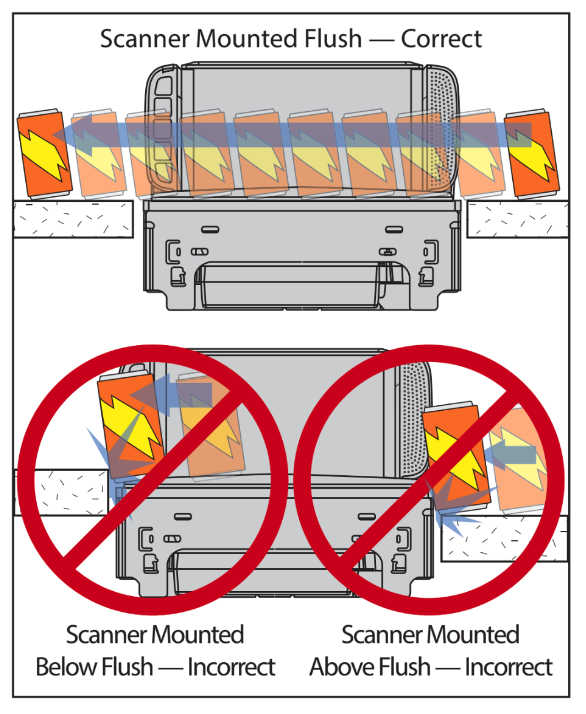
Pulsa Problema de escala del escáner en la barra de estado para abrir un cuadro de diálogo de hardware con el estado de la escala del escáner.
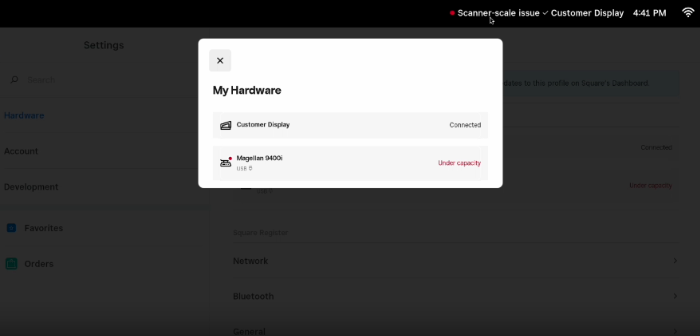
El error “Bajo capacidad” significa que la báscula no está debidamente puesta a cero y está por debajo de los pesos de informe. Si tienes una pantalla remota, intenta eliminar todos los pesos de la báscula. La báscula está reportando peso de menos si la pantalla remota muestra -1.
Para solucionar este problema, puedes intentar volver a ponerla en ceros:
Elimina todos los pesos de la báscula.
Usa el botón de escala cero.
Si el botón cero de la báscula no soluciona el problema, intenta reiniciar la báscula desconectando el cable de alimentación y volviéndolo a conectar.
Opción 4: Solución de problemas de conexión a escala de escáner
Desconecta y vuelve a enchufar el USB del Square Hub.
Intenta establecer una conexión. Si la báscula del escáner aún no está conectada, continúa con los pasos a continuación.
-
Imprime y escanea el PDF del código de barras de restablecimiento de fábrica a continuación:
Sigue los pasos para volver a configurar la báscula del escáner y asegúrate de que cada código de barras escanee sin errores. Obtén más información sobre cómo conectar una balanza de escáner con Square para Tiendas.
Recuerda esperar unos segundos entre el escaneo de cada código de barras de configuración para que el dispositivo tenga tiempo de procesar las instrucciones de configuración.